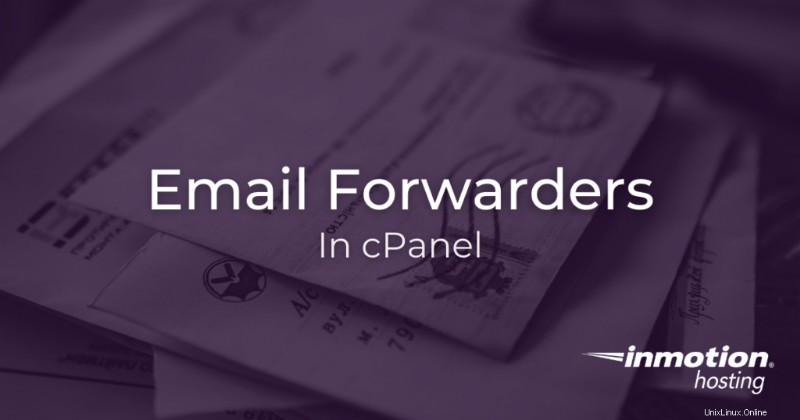
El reenvío de correo electrónico se puede configurar usando su cuenta de cPanel. Esto puede ser valioso si tiene muchas direcciones de correo electrónico diferentes para verificar. La configuración de reenviadores de correo electrónico le permite verificar todos los mensajes entrantes enviados a varias direcciones en un buzón.
También es posible configurar un reenviador de dominio, que tiene la capacidad de reenviar mensajes de un dominio a un dominio diferente. En este artículo, cubriremos ambas opciones en detalle.
Los reenviadores de correo electrónico envían una copia del mensaje enviado, por lo que ambos buzones recibirán una copia.
- Cómo crear reenviadores de correo electrónico
- Uso de reenviadores de dominio
Cómo crear reenviadores de correo electrónico
En este primer ejemplo, creará un solo reenviador de correo electrónico en cPanel:
- Iniciar sesión en cPanel
- En Correo electrónico haga clic en Reenviadores
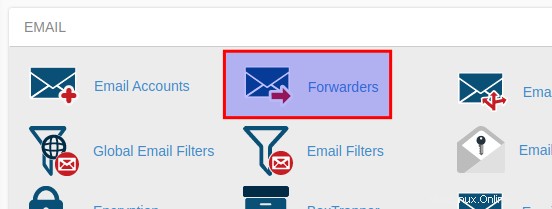
- En Crear un reenviador de cuenta de correo electrónico elija Añadir reenviador
- Complete la Dirección para reenviar campo con el nombre de usuario de la dirección que reenviará el mensaje
- Asegúrese de seleccionar el dominio para este nombre de usuario
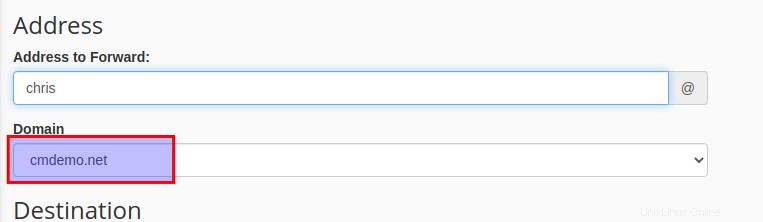
- En Destino coloque una dirección de correo electrónico para recibir el mensaje reenviado
- Haga clic en Agregar reenviador botón cuando esté listo
Recuerde, un reenviador le enviará una copia del mensaje al nuevo destinatario, por lo que ambos buzones recibirán una copia del mensaje.
Uso de reenviadores de dominio
- Iniciar sesión en cPanel
- En Correo electrónico haga clic en Reenviadores
- En Crear un reenviador de cuenta de correo electrónico elija Agregar reenviador de dominio
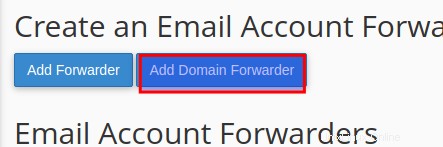
- Seleccione el dominio que desea reenviar
- Rellene el dominio al que desea reenviar
- Haga clic en Agregar reenviador de dominio botón
Ahora todo el tráfico de correo electrónico del dominio original se copiará en el dominio del destinatario. Tome nota, esta configuración anulará la configuración de correo electrónico basada en la cuenta.
¡Bien hecho! Ya sabe cómo configurar reenviadores de correo electrónico en su cPanel.